ลำดับตอนที่ #6
คืนค่าการตั้งค่าทั้งหมด
คุณแน่ใจว่าต้องการคืนค่าการตั้งค่าทั้งหมด ?
ลำดับตอนที่ #6 : △ How To PS : ปรับโทนสีภาพตามใจฉัน [แบบง่าย]
HOW TO PS
: ปรับโทนสีภาพตามใจฉัน :
วิธีนี้เป็นวิธีที่นำไปประยุกต์ได้หลากหลาย และเวรี่อีซี่มากบอกเลย คือเจิด คือดีคืองาม *o*
และวิธีที่จะนำเสนอนี้จะเป็นโทนสี พาสเทล นะจ้ะ ซึ่งสามารถนำวิธีนี้ไปประยุกต์เป็นโทนสีต่างๆได้จ้า
1. ก่อนอื่นก็เปิดรูปภาพของเราขึ้นมาก่อนเลยจ้า
ป.ล. วิธีเปิดรูปภาพก็ File > Open > เลือกรูปภาพ > Open
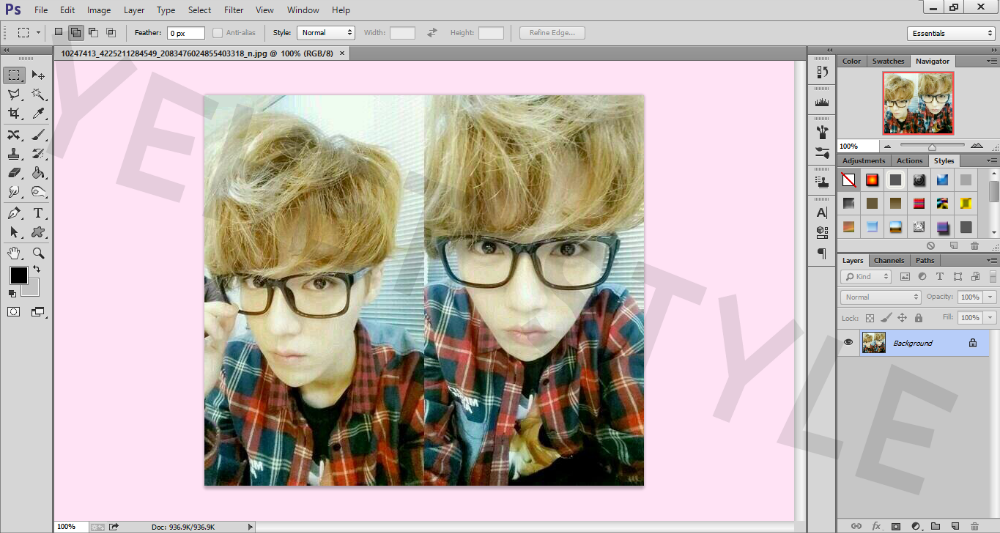
2. มาดูที่มุมขวาล่าง กดปุ่มที่อยู่ก่อนหน้าถังขยะเลยจ้า
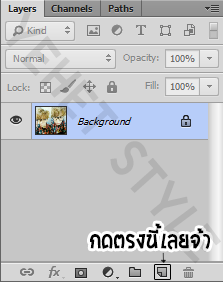
ก็จะมีเลเยอร์ใหม่ขึ้นมาแบบนี้จ้า
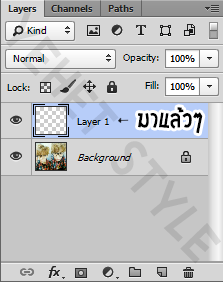
3. มาดูที่แถบเครื่องมือด้านซ้าย คลิกขวาที่เครื่องมือ Paint Bucket Tool แล้วเลือกเครื่องมือ Gradient Tool
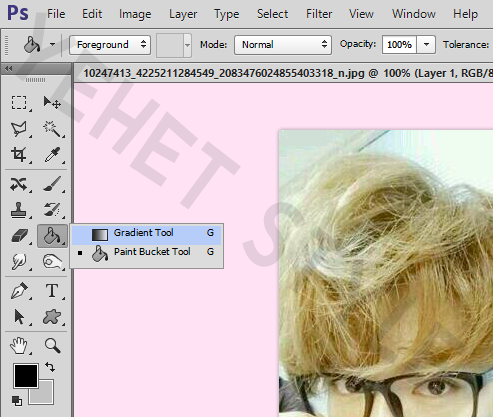
4. แล้วก็มาเลือกสีเลยจ้า เนื่องจากเราจะสาธิตวิธีปรับเป็นสีพาสเทลจึงขอเลือกเป็นสีชมพูกับสีฟ้านะจ้ะ
สีชมพู #ff0060 สีฟ้า #0096ff
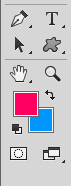
5. มาดูที่แถบด้านบนแล้วเลือกตามนี้เลยจ้า
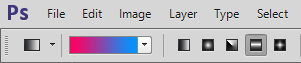
6. คลิกค้างลากเมาส์ที่รูปภาพเป็นแนวทแยงแบบนี้เลยจ้า
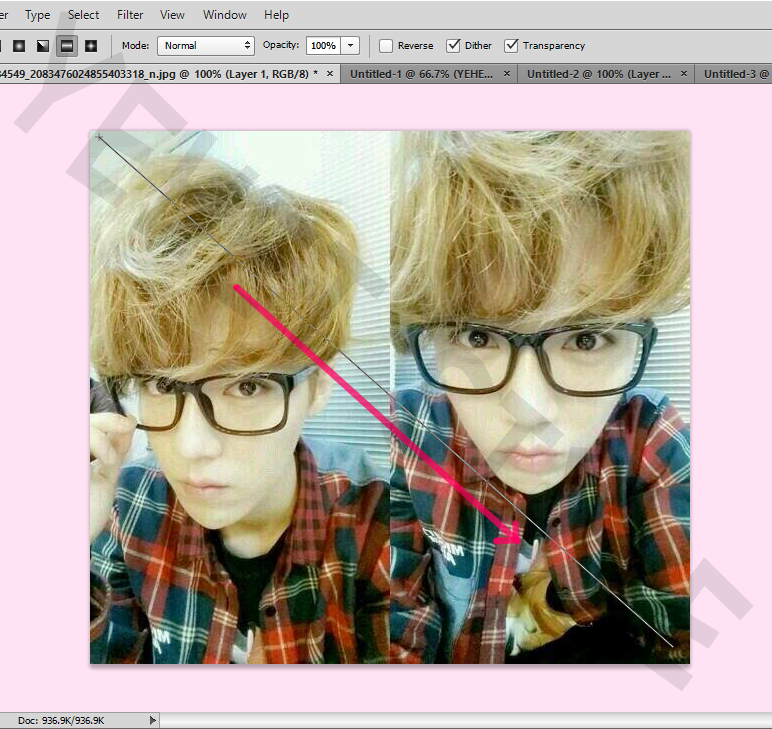
ก็จะได้มาเป็นแบบนี้
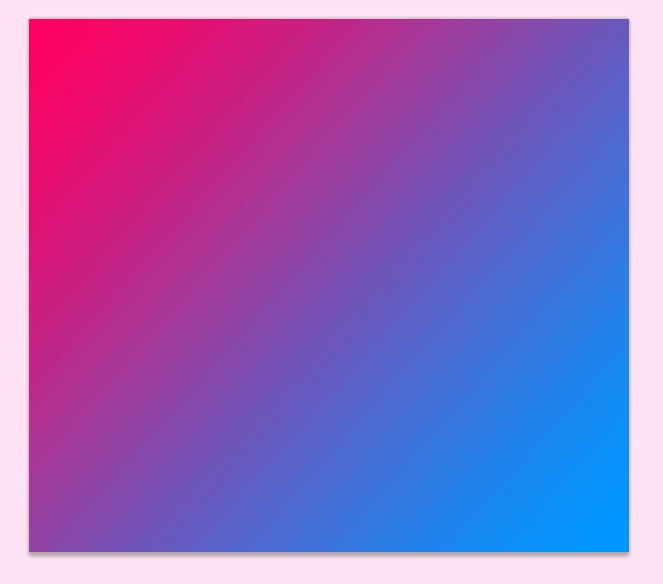
7. มาดูที่มุมขวาล่างนะจ้ะ เปลี่ยนจาก Normal เป็น Screen

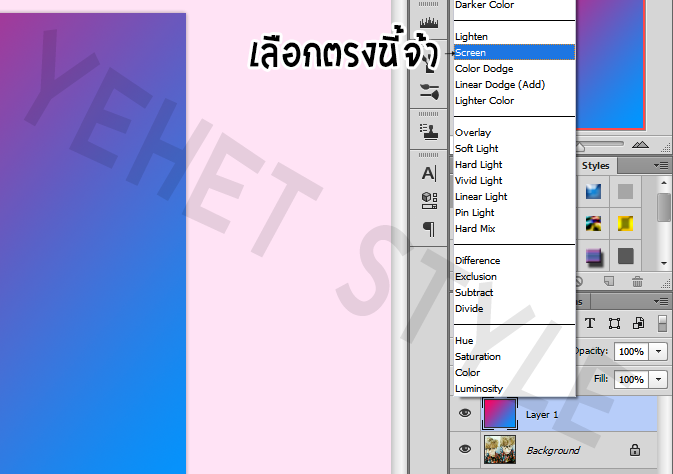
แล้วก็จะได้รูปออกมาแบบนี้!!

เพิ่มเติม
ถ้าคิดว่าสีที่เราทำมันมากเกินไปก็ปรับลดลงได้ โดยปรับค่า Opacity ตามใจชอบเลยค่ะ
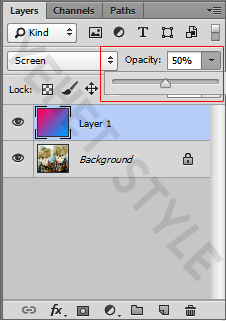
ก็จะได้รูปมาแบบนี้จ้า

ถ้าอยากให้รูปภาพเป็นโทนสีอื่นๆก็ปรับสีในขั้นตอนที่ 4. ให้เป็นสีที่ต้องการได้ตามใจชอบเลยค่ะ

ทำได้กันไหมเอ่ย? ทำได้แบบไหนกันเอามาอวดกันบ้างนะ โพสรูปที่ตอนนี้ได้เลยจ้า

เก็บเข้าคอลเล็กชัน


ความคิดเห็น